
L'ajout de tous vos comptes Gmail à votre iPhone est pratique pour rester connecté. Il existe deux manières principales de configurer plusieurs comptes Gmail sur votre iPhone, soit en utilisant l'application Gmail, soit en utilisant l'application iOS Mail. C'est un processus rapide qui vous permettra de rester connecté à ces comptes et de passer facilement d'un compte Gmail à l'autre sans avoir à saisir votre mot de passe à chaque fois. Commençons par un guide étape par étape sur la façon d'ajouter plusieurs comptes Gmail à votre iPhone, afin que vous puissiez conserver tous vos e-mails dans un seul endroit pratique.
En rapport: Comment supprimer tous vos e-mails à la fois sur votre iPhone ou iPad (mis à jour pour iOS 13)
Comment ajouter un deuxième compte Gmail à l'aide de l'application Gmail
Pour ajouter un compte Gmail à l'iPhone à l'aide de l'application Gmail, appuyez simplement sur l'icône de votre utilisateur, sélectionnez Ajouter un autre compte et saisissez vos informations de connexion.
- Ouvrez le Application Gmail sur votre iPhone
- Appuyez sur votre icône de l'utilisateur en haut à droite
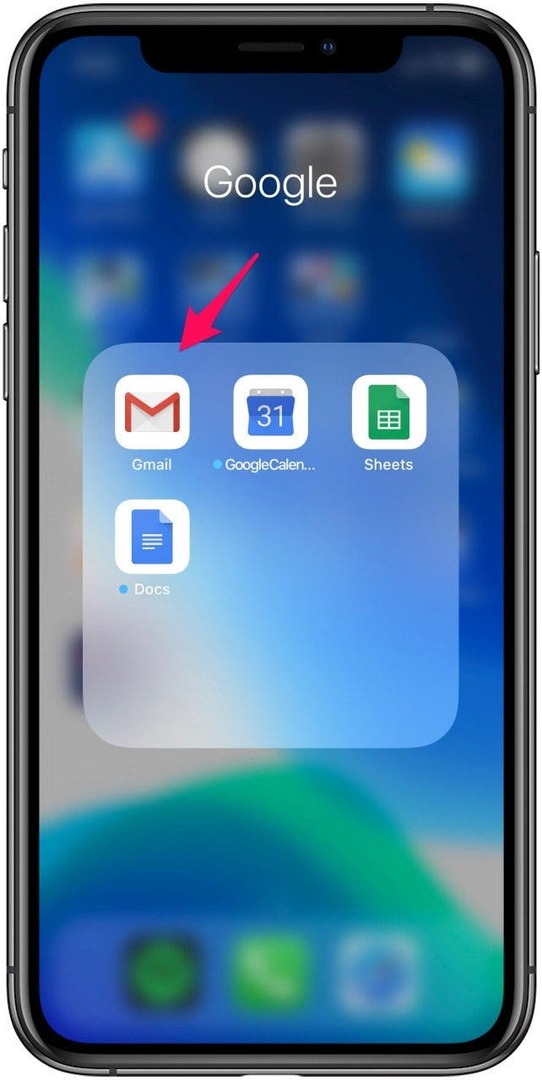
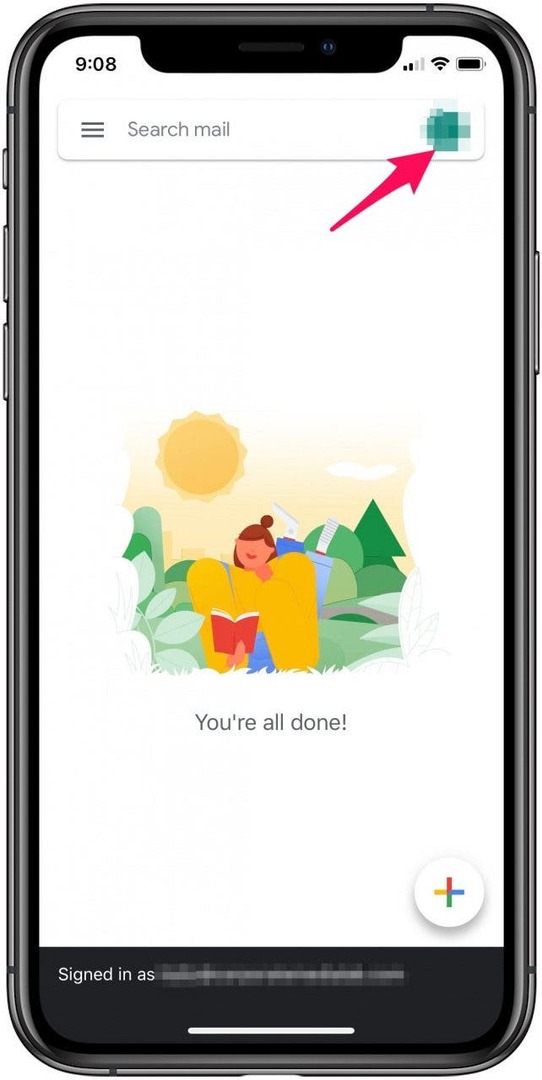
- Robinet Ajouter un autre compte.
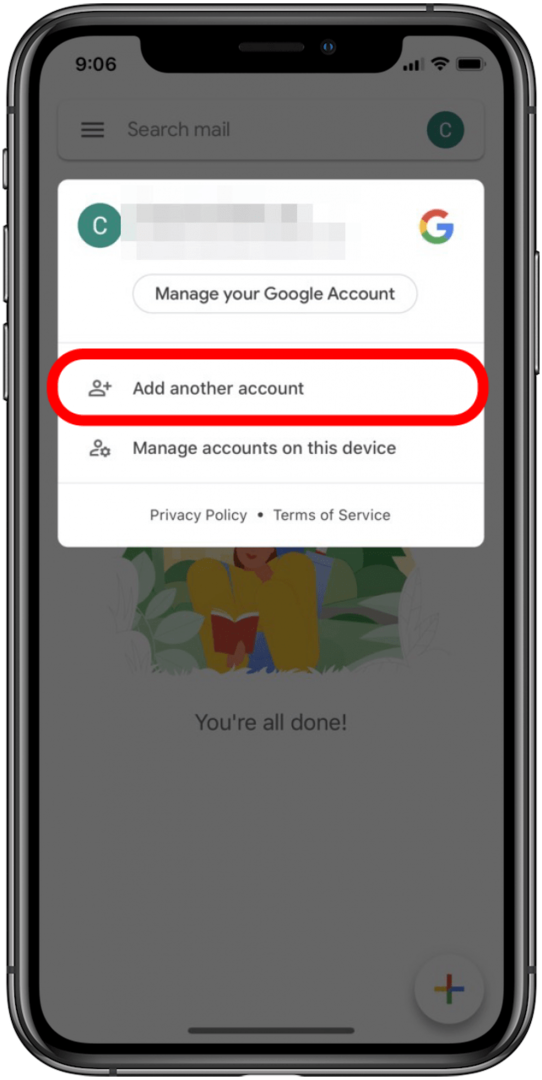
- Robinet Google et sélectionnez Continuer pour confirmer que vous souhaitez ajouter un compte Gmail.
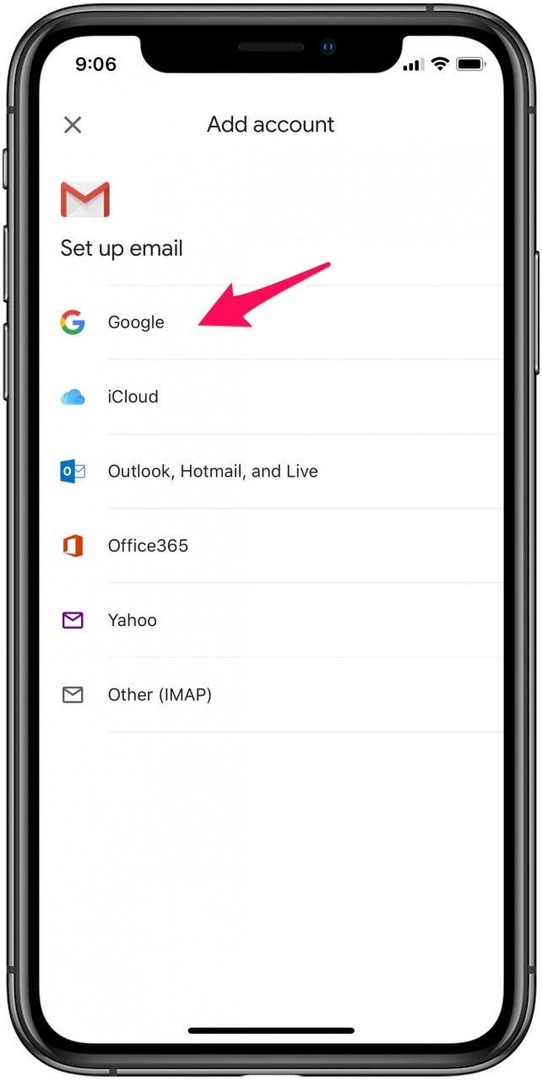
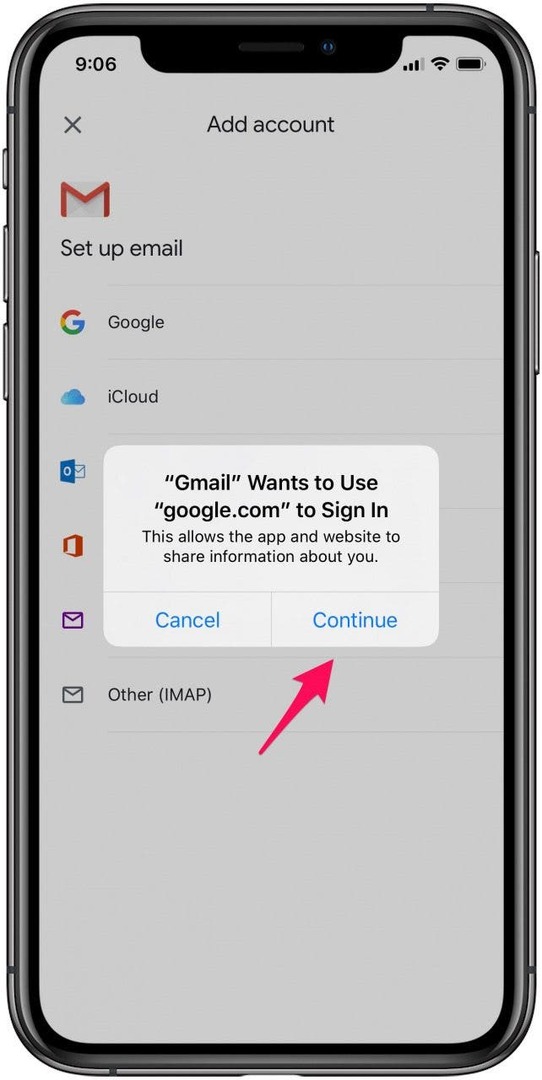
- Saisissez les informations de votre compte de messagerie et sélectionnez Prochain pour accéder à la boîte de réception du compte que vous venez d'ajouter.

Comment ajouter un deuxième compte Gmail à l'aide de l'application Apple Mail
Pour ajouter un deuxième Gmail à votre iPhone dans l'application iOS Mail, accédez simplement à Mots de passe et comptes dans vos paramètres, appuyez sur Ajouter un compte et entrez vos informations de connexion.
- Aller à Paramètres et appuyez sur Mots de passe et comptes.
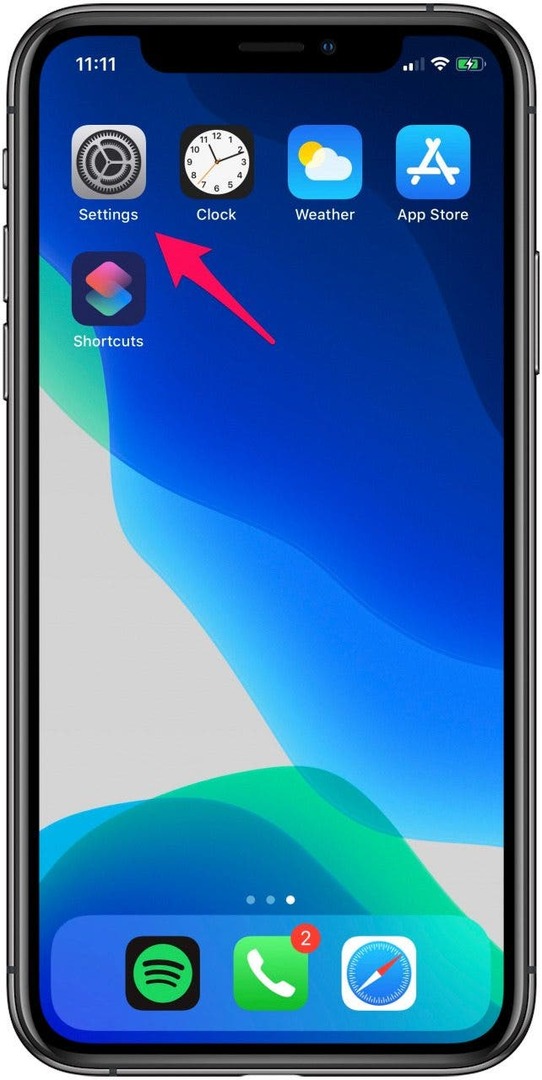

- Cliquer sur Ajouter un compte.

- Choisir Google et sélectionnez Continuer pour confirmer que vous souhaitez ajouter un compte Gmail
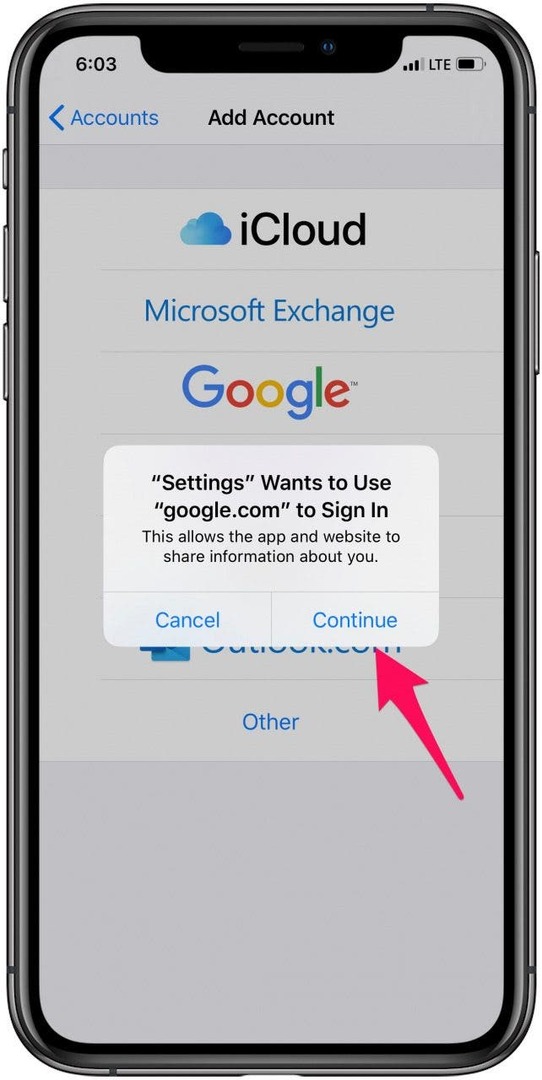
- Entrez vos informations de connexion, appuyez sur Prochain et attendez que Mail vérifie votre compte.
- Choisissez les fonctionnalités Gmail que vous souhaitez synchroniser avec votre iPhone et appuyez sur sauvegarder.

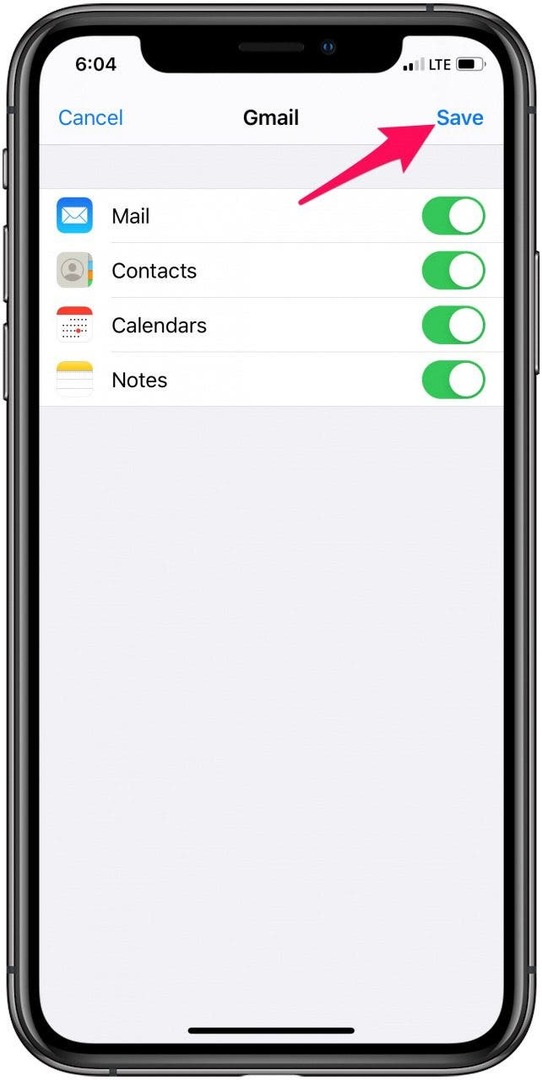
Si vous souhaitez ajouter encore plus de comptes, répétez simplement les étapes ci-dessus autant de fois que nécessaire. Une fois que vous avez ajouté tous vos comptes de messagerie, basculer entre eux est également très simple et pratique.